話題のニュース
Axiのクライアントポータルにログインする方法/手順(PC版)
Axi(アクシ)のクライアントポータルにPCからログインするためには、以下のリンクから公式サイトにアクセスします。
画面右上の「ログイン」をクリックします。
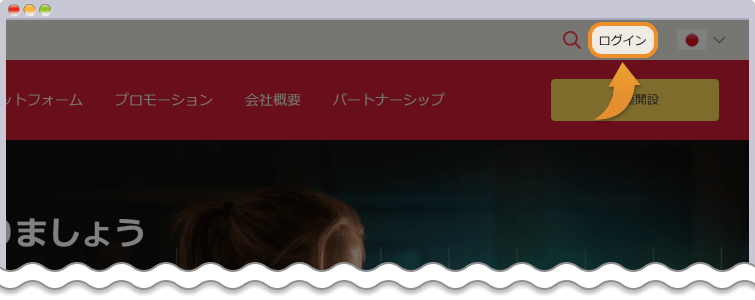
「MT4ログインID」と設定した「パスワード」を入力し、「ログインする」をクリックします。

Axiのクライアントポータルにログインする方法/手順(モバイル版)
Axi(アクシ)クライアントポータルにモバイルからログインするために、以下の公式ページのリンクを、スマホやタブレットから開きます。
画面右上のメニューバーをタップします。
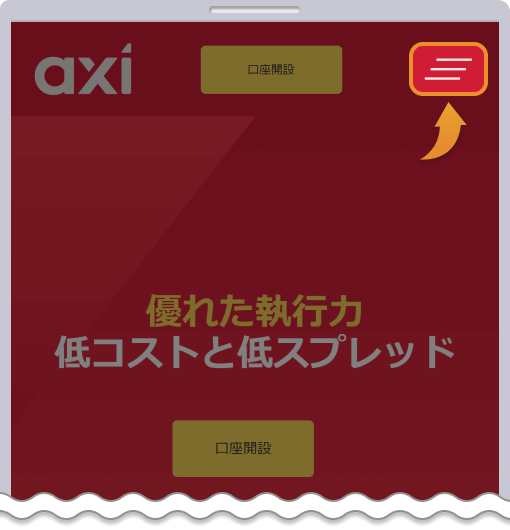
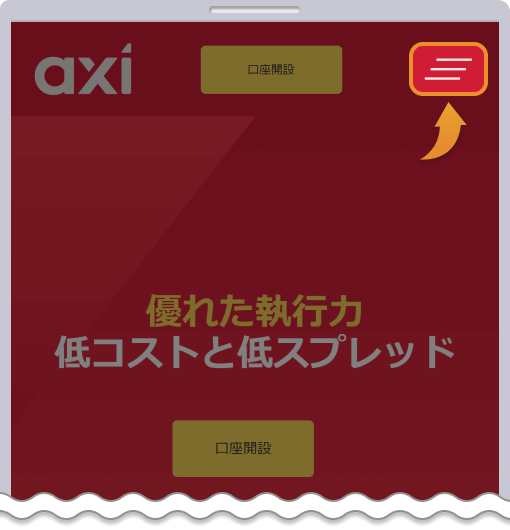
メニューから「ログイン」を選びます。
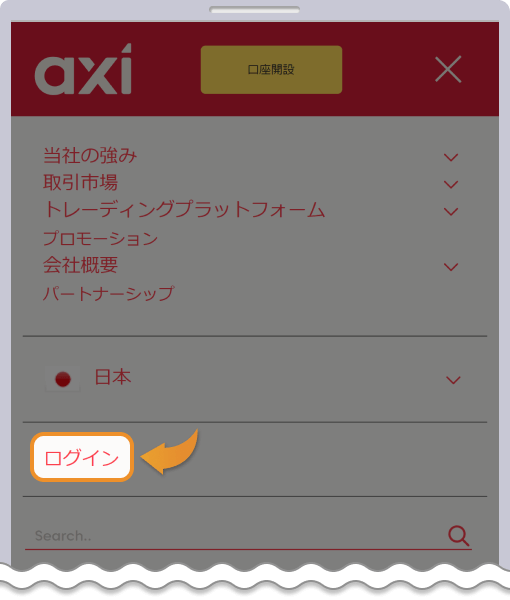
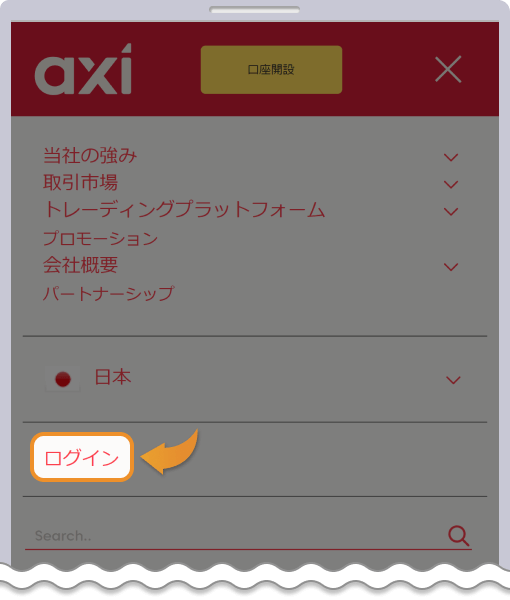
ログイン画面に移りますので、「MT4ログインID」と「パスワード」を入力して、「ログイン」をタップします。
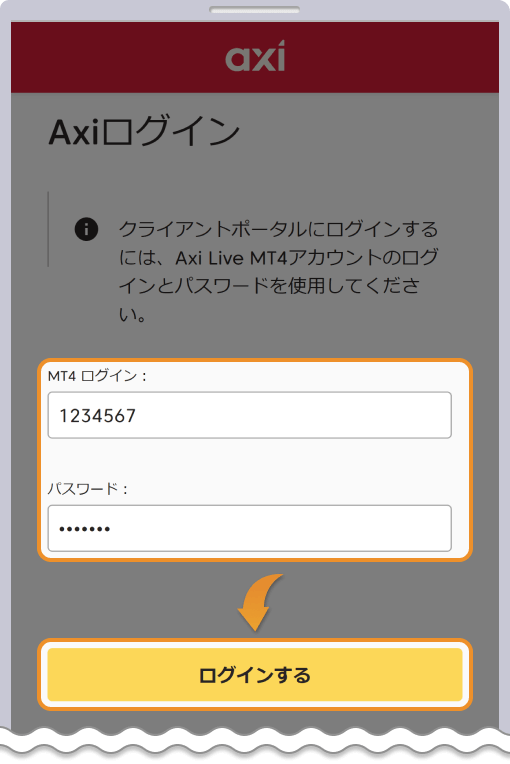
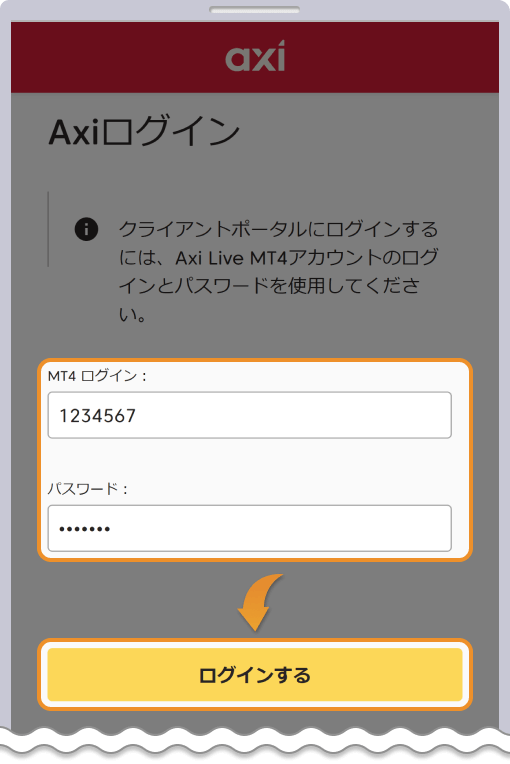
Axiの取引プラットフォームにログインする方法
Axi(アクシ)では取引プラットフォームとしてPC版・モバイル版MT4と独自のトレードアプリの「Axi Trading Platform」と「Axi Copy Trading」を提供しています。各プラットフォームは以下のページから確認可能です。
ここからは、PC版MT4、アプリ版MT4、Axi公式トレードアプリ、コピートレードアプリのログイン方法をそれぞれ解説します。
PC版MT4でAxiの口座にログインする方法/手順
Axi(アクシ)のPC版MT4を起動すると、サーバーの選択画面が表示されます。ログインしたい口座で指定されているサーバーを選び、「次へ」をクリックします。
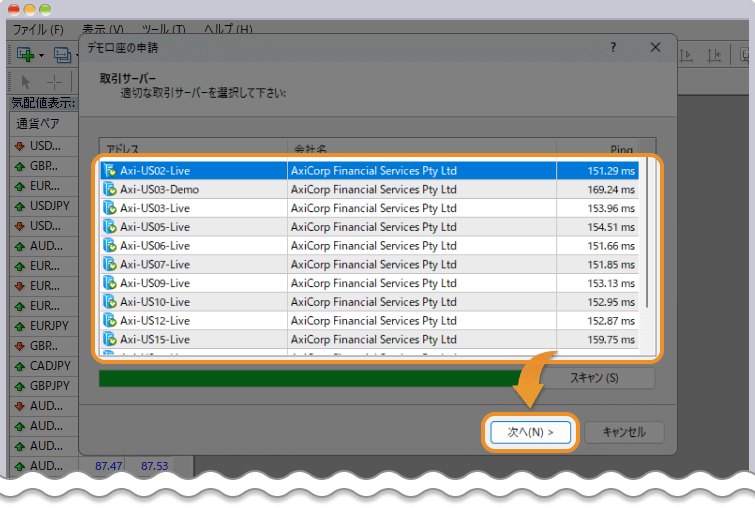
口座の「ログインID」と「パスワード」を入力します。「完了」をクリックするとAxiのMT4へログイン完了です。

MT4モバイルアプリでAxiの口座にログインする方法/手順
Axi(アクシ)のモバイル版MT4アプリを起動して、画面設定から「既存のアカウントにログイン」を選びます。トレードサーバーの選択に移りますので、検索欄に「Axi」と入力します。取引口座で指定されたサーバーをタップします。
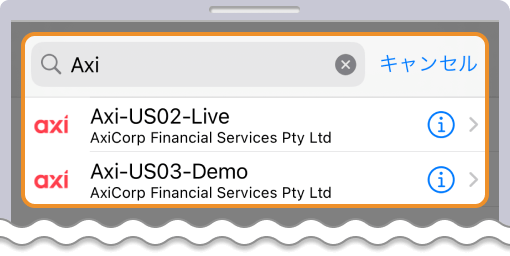
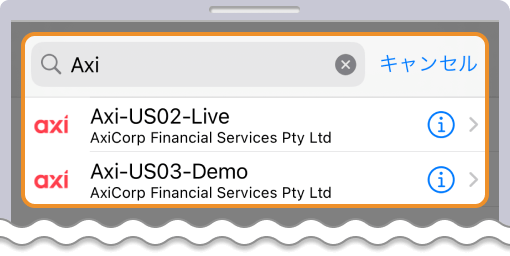
ログイン画面が表示されたら、口座開設時に受け取ったメールに記載されている「ログインID」と「パスワード」を入力します。「ログイン」をタップすると、ログインが完了します。
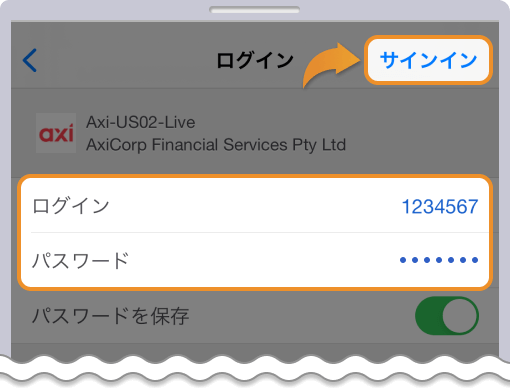
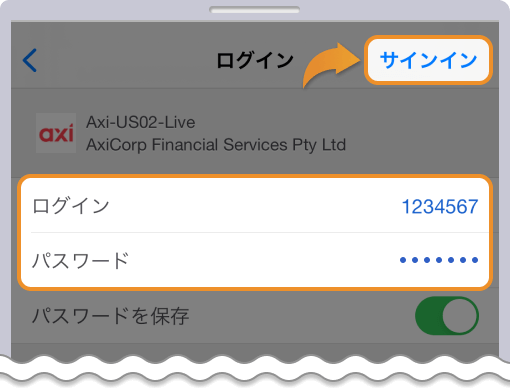
Axiの専用アプリへログインする方法/手順
Axi(アクシ)の専用アプリ「Axi Trading Platform」を起動したら、画面左上の「Log in」をタップします。
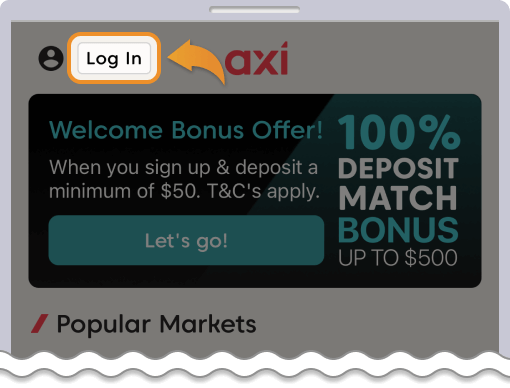
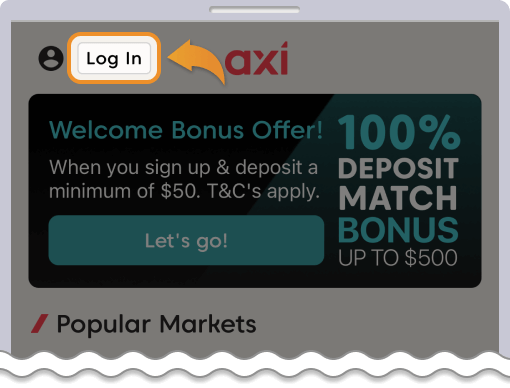
ログイン画面が開きますので、口座開設時に登録した「メールアドレス」と「パスワード」を入力します。「ログインする」をタップしてログインは完了となります。
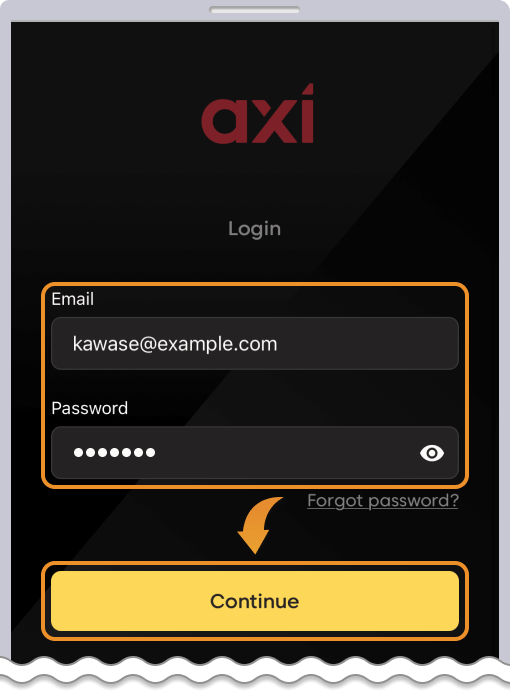
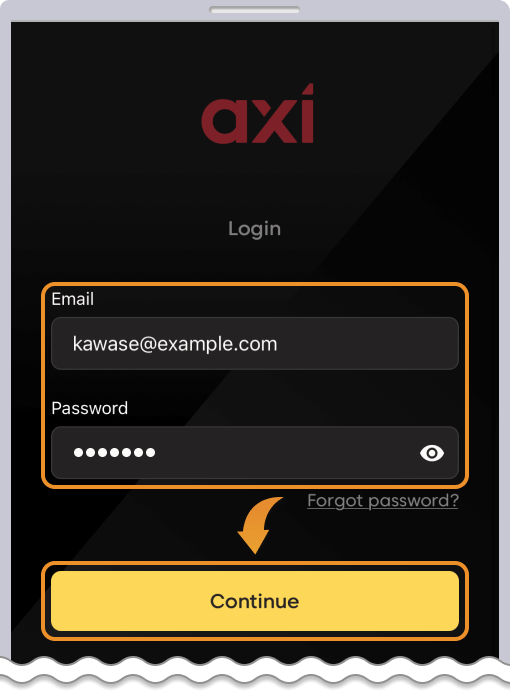
Axiコピートレードアプリへログインする方法/手順
Axi(アクシ)が提供しているアプリには、通常のトレードアプリだけでなくコピートレード専用の「Axi Copy Trading」があります。
コピートレード専用口座を作成する必要がある
コピートレード口座はAxiの通常の口座開設とは別に作成する必要があり、ログイン情報が異なるためご注意ください。
コピートレードアプリを起動して、「ログイン」をタップします。
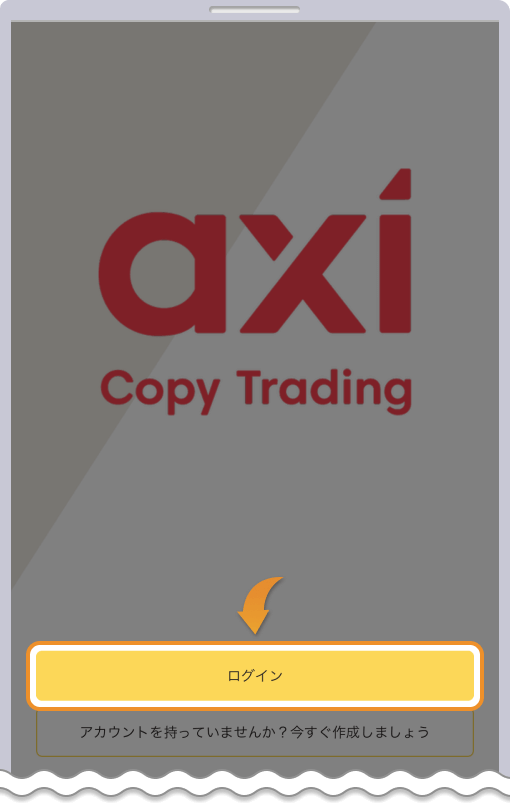
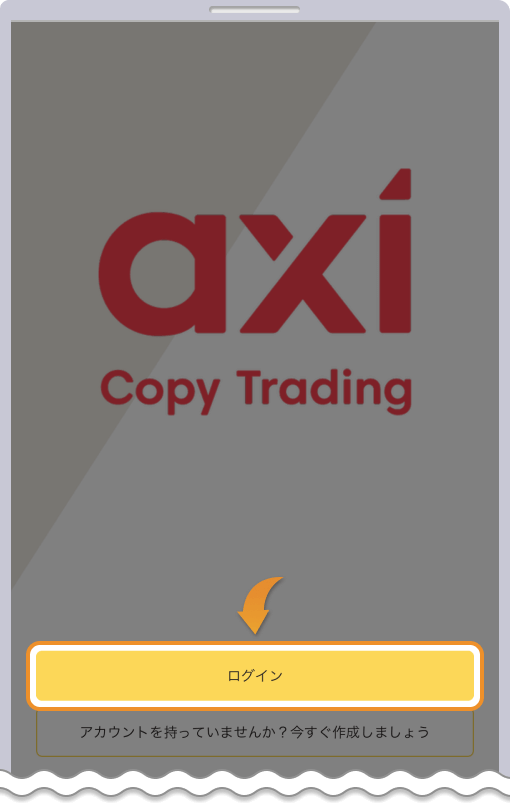
ログイン画面がブラウザで表示されます。コピートレード口座の「メールアドレス」と「パスワード」を入力します。「ログイン」をタップしてログイン完了です。
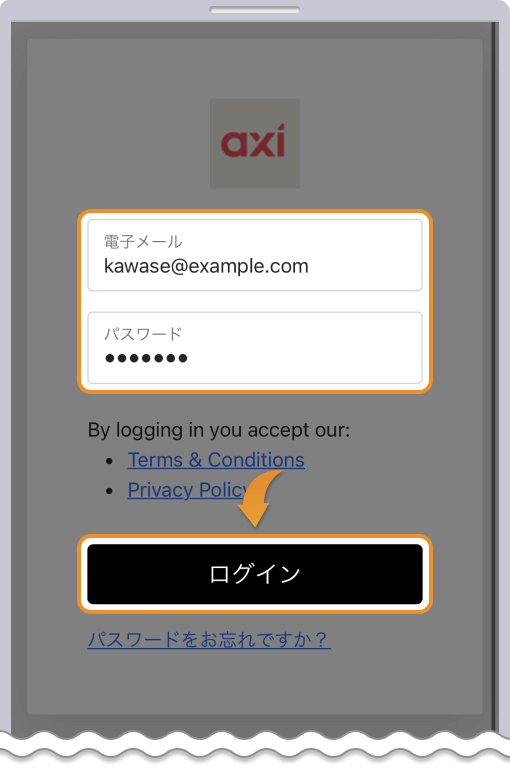
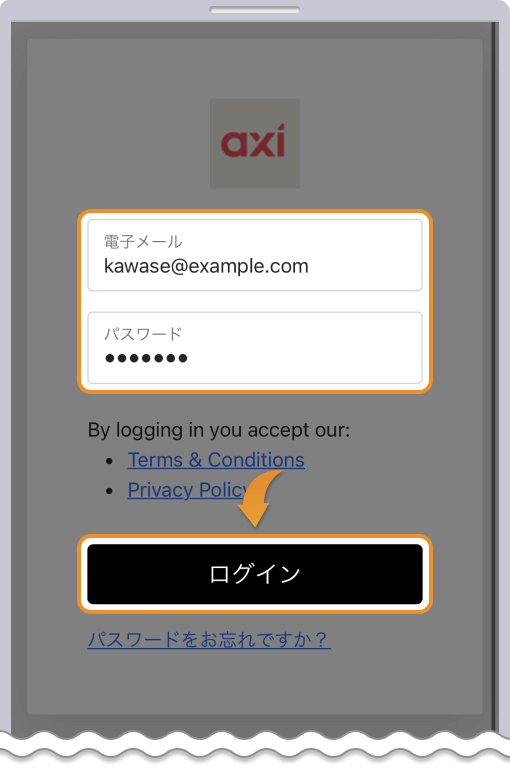
Axiにログインできないときの解決法
Axi(アクシ)にログインできない場合に発生している可能性が高い問題とその解決方法を、クライアントポータルと取引プラットフォームに分けてご紹介します。
クライアントポータルにログインできない場合
Axi(アクシ)の会員ページであるクライアントポータルにログインできない場合の問題とその対処法をご紹介します。
メールアドレスを入力している
Axi(アクシ)のクライアントポータルへのログインには、MT4のログインIDを使用します。メールアドレスではログインできないためご注意ください。また、パスワードを間違えている場合もログインできません。
正しいログイン情報は登録時のメールで確認できます。ログインページの「パスワードをお忘れですか?」からパスワードの再発行も可能です。

登録メールアドレスにパスワード再設定用のリンクが送付されます。パスワード再設定画面で新しいパスワードと確認用パスワードを入力してください。
口座が凍結されている
Axi(アクシ)の口座は、6ヶ月取引や入出金が無い場合休眠となります。さらに12ヶ月間取引や入金が無い状態が続いた場合、毎月10USDが引き落としになり、残高が0になると口座凍結となりログインできなくなります。この場合、口座の再作成が必要です。
また、不正取引が確認された場合、口座が凍結されることがあります。この場合も会員ページやMT4へのログインができなくなります。
取引プラットフォームにログインできない場合
MT4やアプリなどのAxi(アクシ)の取引プラットフォームにログインできない場合の対処法をご紹介します。
口座タイプが間違っている
Axi(アクシ)では、口座タイプによって異なるログインIDを使用する必要があります。取引を開始する前に、必ず使用する口座の正確なIDを確認してログインしましょう。
また、「Axi Trading Platform」と「Axi Copy Trading」ではメールアドレスを入力してログインする必要があります。
コピートレード口座は別途作成する必要がある
Axi(アクシ)のコピートレードを利用するためには、コピートレード専用アプリからアカウントを登録を行う必要があります。Axiの通常の取引口座ではログインできないためご注意ください。
解決できない場合はサポートセンターに連絡
ここまで紹介した方法でもログインできない場合は、Axi(アクシ)のヘルプセンターに連絡することをおすすめします。Axiでは、メールとチャット、フリーダイヤルでの日本語によるサポートが受けられます。
メールは平日24時間対応です。フリーダイヤルは、平日の午前10時から午後6時まで受け付けています。緊急の場合は電話によるサポートも活用してみましょう。
Axiのサポートセンター連絡先
- メールアドレス:service@axi.com
- フリーダイヤル:006633813350
- ヘルプセンター:https://support.axi.com/hc/ja-jp
Axiの多様なデバイス対応と充実したサポート体制
Axi(アクシ)では、PCだけでなくスマートフォンやタブレットからも取引プラットフォームにログインできます。取引プラットフォームとしては、広く使われているMT4と、Axi専用のモバイルアプリが利用可能です。
ログインに関する問題が発生した場合や、ログイン方法がわからなくなってしまった場合は、本記事で紹介した手順をご確認ください。
各手順を試してもログインできない場合は、Axiのサポートセンターに連絡するのがおすすめです。Axiは顧客満足を重視しており、平日24時間対応のメールやチャットサポート、日本語フリーダイヤルなど充実したサポートを受けられます。
























































